
Peter Holmes
0
4368
737
 Одним из способов оживить ваши слова является добавление связанных изображений в текст. Чем больше и качественных изображений вы используете, тем более острыми будут ваши истории. Но с точки зрения веб-страниц и блогов, больше изображений также соответствуют большим размерам страниц и более длительному времени загрузки - то, чего должен избегать каждый владелец сети. Если удаление изображений не вариант, остается только оптимизировать их для Интернета..
Одним из способов оживить ваши слова является добавление связанных изображений в текст. Чем больше и качественных изображений вы используете, тем более острыми будут ваши истории. Но с точки зрения веб-страниц и блогов, больше изображений также соответствуют большим размерам страниц и более длительному времени загрузки - то, чего должен избегать каждый владелец сети. Если удаление изображений не вариант, остается только оптимизировать их для Интернета..
К сожалению, оптимизация изображений для использования в Интернете - это не всегда прогулка в парке, особенно если вам приходится иметь дело с большим количеством из них регулярно. Если вы пользователь Mac, есть несколько бесплатных инструментов, которые помогут вам свести к минимуму проблемы при подготовке веб-изображений.
Получение изображений
Я не буду заходить слишком далеко, поскольку эта тема уже обсуждалась несколько раз. Существует множество способов получения изображений для Интернета: от создания собственных снимков с помощью цифровой камеры. Руководство для начинающих по цифровой фотографии. Руководство для начинающих по цифровой фотографии. Цифровая фотография - это большое хобби, но она также может быть пугающей. Это руководство для начинающих расскажет вам все, что вам нужно знать, чтобы начать! с использованием лицензированных изображений Creative Commons для захвата изображений на рабочем столе.
Говоря о захвате экрана, есть несколько бесплатных инструментов Mac 5 Альтернативные инструменты захвата экрана для вашего Mac 5 Альтернативные инструменты захвата экрана для вашего Mac, которые вы можете использовать для этой цели. Я лично использую либо Jing Как сделать лучшее снимок экрана с Jing (Mac) Как Сделать лучшее снимок экрана с Jing (Mac) или Skitch.
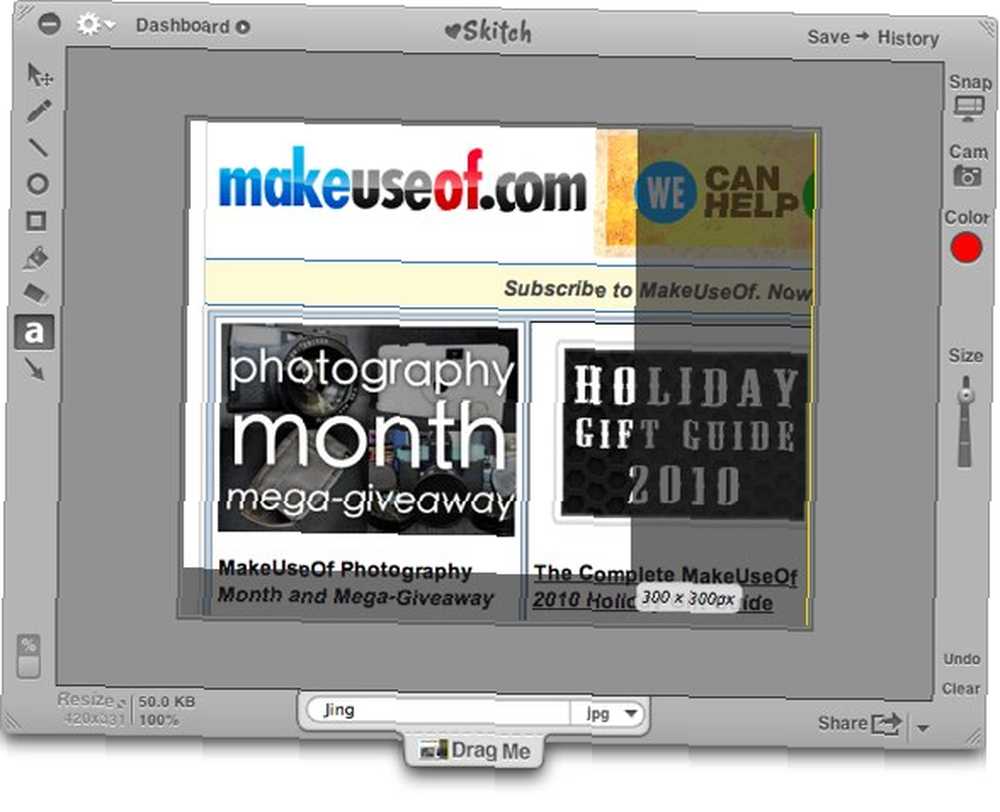
Изменение размера и переименование с помощью ResizeMe
В большинстве случаев вы не получите правильный размер изображения с первого раза - размер изображения (в пикселях) или размер файла (в байтах).
Ограничение размера изображения обычно исходит с точки зрения дизайна. Не следует помещать изображение шириной 600 пикселей в столбец блога шириной 500 пикселей. Это выйдет за границу и сделает вид уродливым.
Чтобы решить проблему пикселей, вы можете обрезать или изменить размер негабаритных изображений. Я нашел отличный инструмент под названием ResizeMe, который может помочь вам выполнить эти задачи - и многое другое - оптом.
Использование ResizeMe так же просто, как перетаскивание изображений, которые вы хотите изменить в список файлов.
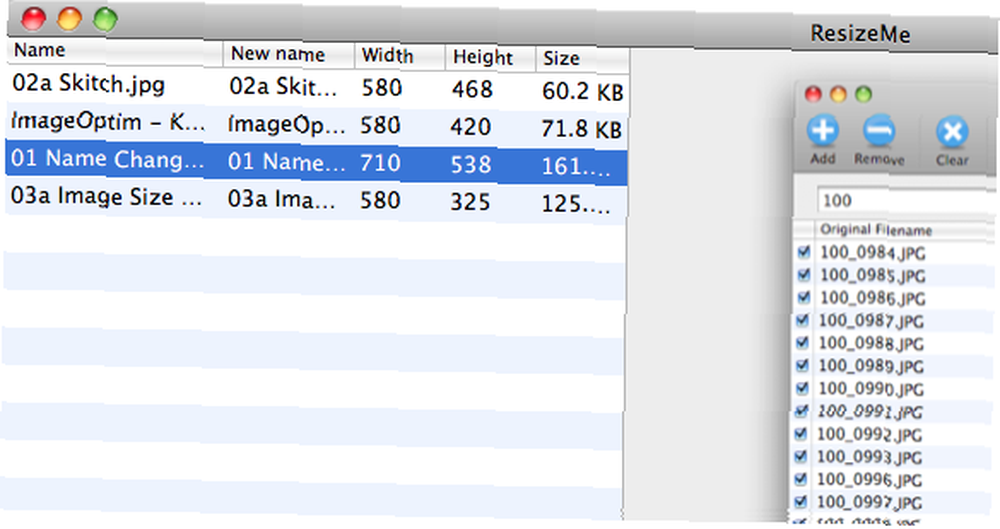
Выберите действие, которое вы хотите применить к этим изображениям. На изображении ниже я установил действие, чтобы уменьшить любое изображение шире, чем 580 пикселей без изменения высоты. Я также установил действие, чтобы не изменять любое изображение с шириной меньше максимальной ширины.
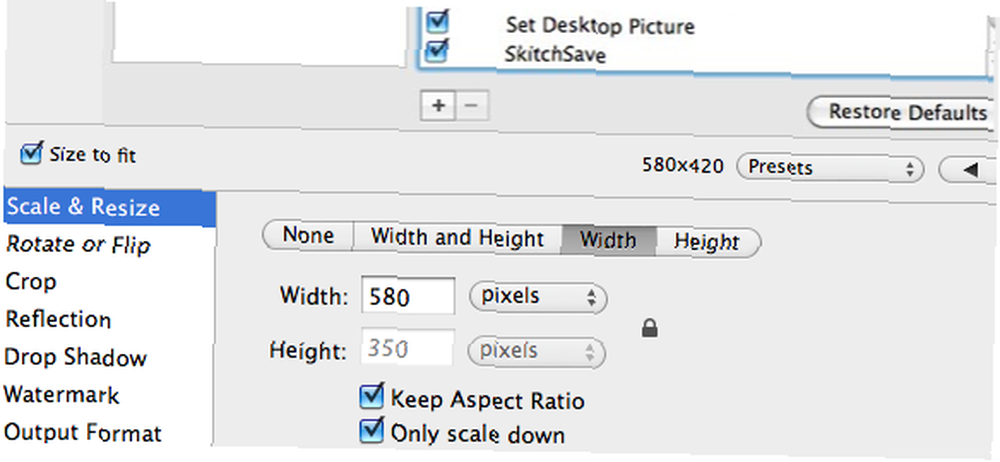
Приложение также позволяет пользователям обрезать изображения до желаемого размера. Обрезка очень больших изображений в несколько меньших выгоднее, чем изменение размера, потому что изменение размера в большинстве случаев ухудшает качество изображения и делает изображение нечетким.
Если вы используете несколько изображений для каждой статьи блога, которую вы пишете, было бы лучше, если бы вы организовали набор, добавив похожие ключевые слова к их именам. Например, изображения для статьи об инструментах скриншотов могут быть переименованы в “скрншт - изображение1“, “скрншт - изображение2“, и так далее.
Вы можете использовать помощь Automator для пакетного переименования изображений Как использовать Automator для пакетного переименования изображений на Mac Как использовать Automator для пакетного переименования изображений на Mac на вашем Mac, или для более гибкой системы переименования вы можете попробовать такую утилиту, как NameChanger Batch Простое переименование файлов - Стиль Mac (только для Mac) Пакетное переименование файлов Легко - Стиль Mac (только для Mac). Если вы не хотите использовать другие приложения, ResizeMe также поставляется с возможностью переименования файлов. Просто выберите функцию из списка, проверьте “переименовывать” и запишите экземпляры, которые вы хотите переименовать.
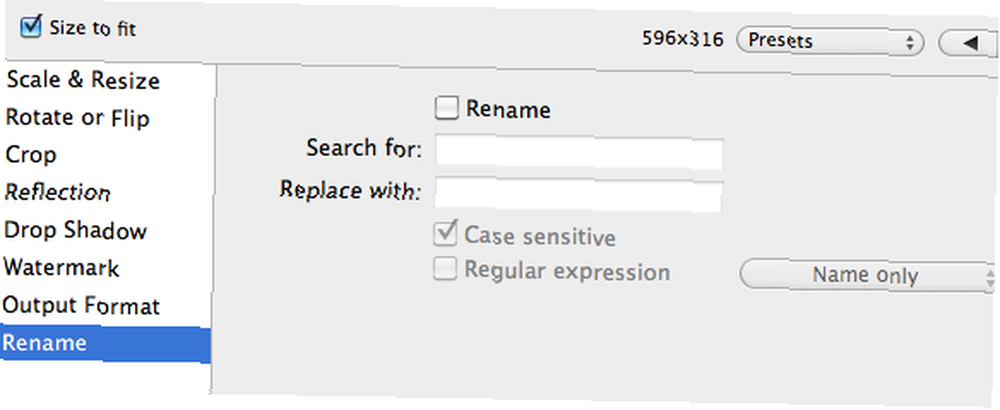
Другое изменение размера с помощью ImageOptim
Другим фактором размера, с которым нам приходится иметь дело, является размер файла. Нам нужны меньшие размеры изображения при сохранении качества изображения. Большинство гигантских манипуляторов изображений имеют возможность сделать веб-изображение готовым. Но если все, что вам нужно, это сжать размер, вы можете использовать ImageOptim.
Как и в ResizeMe, использование ImageOptim также просто перетащить. Все изображения, которые вы добавляете в приложение, будут автоматически оптимизированы до минимально возможного размера без ущерба для качества. Это делает волшебство, находя лучшие параметры сжатия и удаляя ненужные комментарии и цветовые профили.
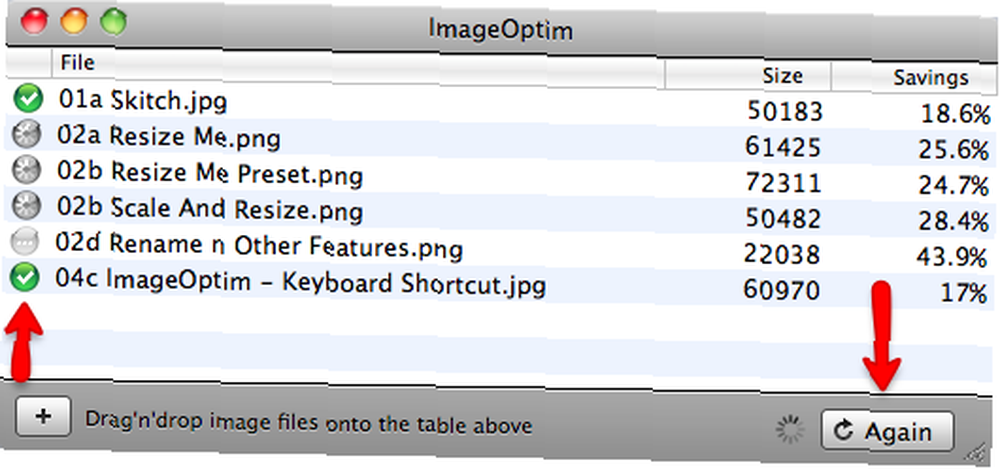
Столбец процентов скажет вам, сколько раздувания приложение может устранить из изображений. Перфекционист может использовать “Снова” кнопка, чтобы помочь им выжать еще несколько процентов от размера изображения. Вы можете нажать кнопку несколько раз, пока в столбце процента не отобразится значение 0%..
Сравнивая результаты, мы видим, что ImageOptim делает свою работу хорошо. Иногда это может устранить более 50% веса изображения.
Это перед использованием ImageOptim.
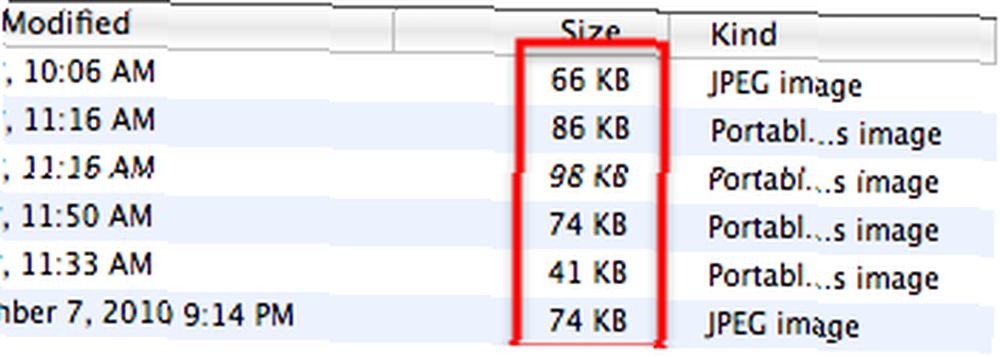
И это после.
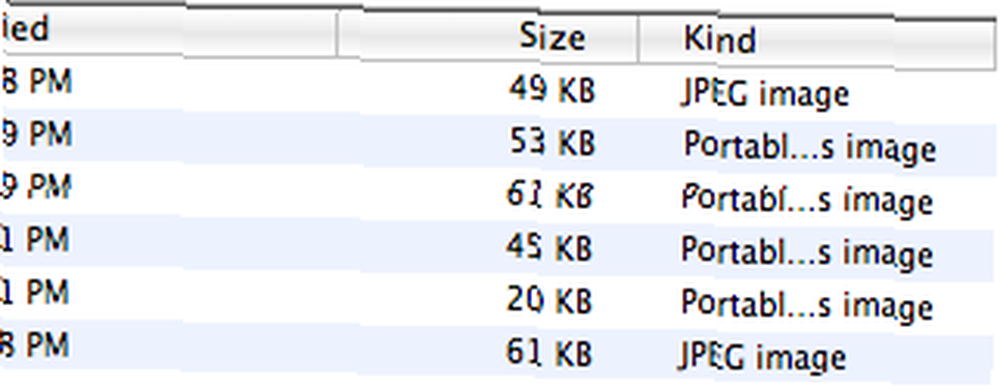
Хотя эта цифра равняется потере размера изображения всего на несколько килобайт каждый, когда вы все складываете, эти крошечные килобайты могут что-то значить для общего размера сайта и пропускной способности..
Что мне нравится в этом приложении, так это то, что оно поставляется с рабочим процессом. Если вы откроете рабочий процесс с помощью Automator и сохраните его, он будет преобразован в службу Mac. Поскольку вы можете назначать ярлыки для служб Как стать более продуктивным на Mac с помощью сервисов Как стать более продуктивным на Mac с помощью сервисов, вы можете использовать приложение быстрее, просто выбирая изображения для оптимизации и нажимая комбинацию клавиш.
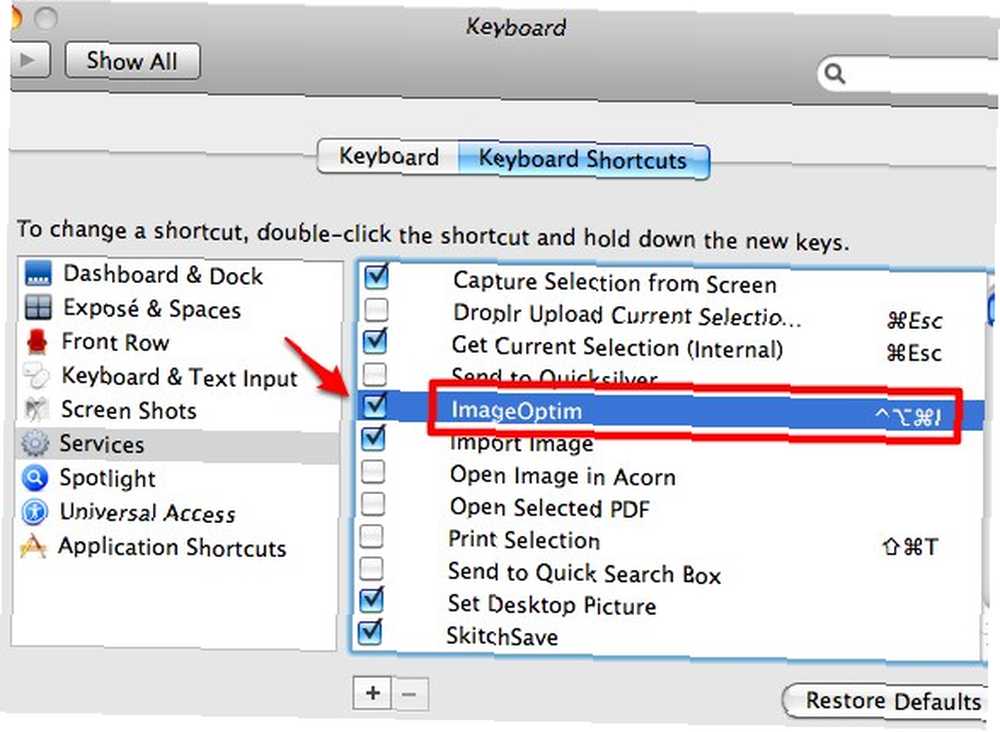
Исходя из своего личного опыта, я могу сказать, что сочетание ResizeMe и ImageOptim помогло мне сэкономить большую часть времени при подготовке изображений для использования в Интернете. Но не верьте мне на слово, попробуйте сами и поделитесь тем, что вы думаете, в комментариях ниже. И если у вас есть свои любимые, не стесняйтесь поделиться ими также.











